文章详情页
PPT一键导出所有图片怎么弄
浏览:71日期:2022-10-07 09:37:15
PPT如何一键导出所有图片?这是我们经常会遇到的问题。如何解决这个问题呢?接着往下看ie小编为您带来的教程吧。
方法/步骤分享:
1、首先右键点击文件,并点击【重命名】。
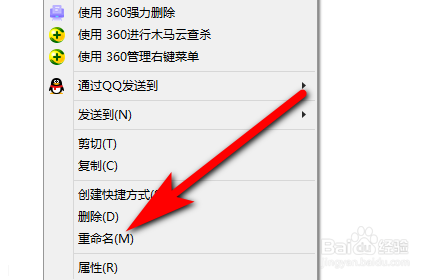
2、然后将文件后缀名修改为“rar”。
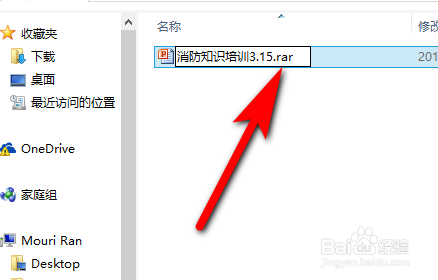
3、接着点击【是】。
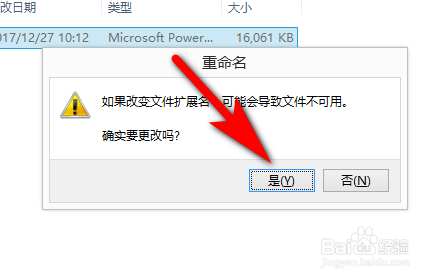
4、然后双击打开修改完后缀名的文件。
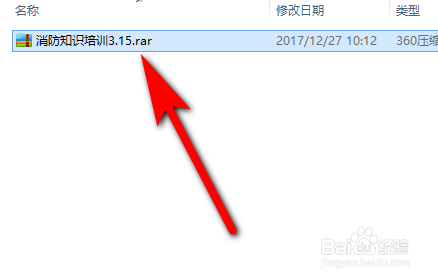
ppt相关攻略推荐:
PowerPoint怎么调出控件工具箱 调出控件工具箱操作步骤分享
ppt如何保存图片_ppt图片保存方法分享
ppt怎么制作柱状图 ?ppt制作柱状图快捷方法一览
5、接着打开【PPT】文件。
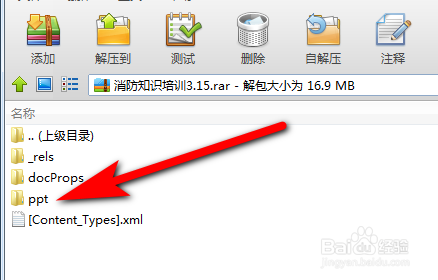
6、然后打开【media】文件。
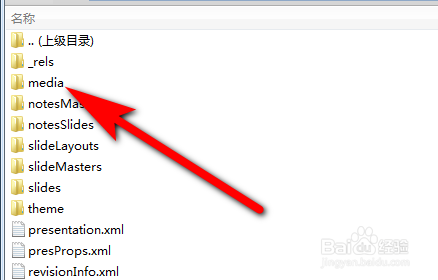
7、这样我们便可以发现PPT中所有的图片都被导出来了。
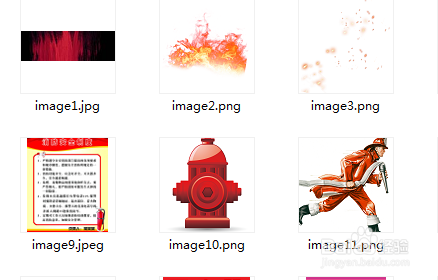
总结
1、1、首先右键点击文件,并点击【重命名】。
2、然后将文件后缀名修改为“rar”。
3、接着点击【是】。
4、然后双击打开修改完后缀名的文件。
5、接着打开【PPT】文件。
6、然后打开【media】文件。
7、这样我们便可以发现PPT中所有的图片都被导出来了。
注意事项
tip1:这个方法也可以应用到一键导出Word中的图片。
好了,今天的PPT一键导出所有图片方法就分享到这里了,想要学习更多软件教程就来IE浏览器中文网站,快快收藏吧,更多精彩不容错过!
标签:
ppt
上一条:QQ空间刷赞怎么弄下一条:ppt修改后缀名怎么弄
相关文章:
排行榜

 网公网安备
网公网安备